笔记本电脑无法关机的解决方法是什么?
- 网络技巧
- 2025-03-25
- 20
在当代数字生活中,笔记本电脑已成为不可或缺的工具。然而,在使用过程中,用户可能会遇到各种技术问题,其中“笔记本电脑无法关机”是一个比较常见的困扰。这种情况不仅会扰乱用户的使用计划,还可能对电脑的硬件和软件造成潜在的损害。幸好,通过一些简单而有效的步骤,大多数情况下都能顺利解决这一问题。本文将为您深入解析笔记本电脑无法关机的原因,并提供一系列可行的解决方法,帮助您迅速恢复正常操作。
理解问题:为什么笔记本无法关机?
在尝试修复前,我们需要了解导致笔记本电脑无法正常关机的原因。一般来说,可能的原因包括:
1.系统或软件冲突:安装了不兼容的软件、系统更新不完整或者驱动程序过时均可能导致关机时出现问题。
2.病毒或恶意软件干扰:病毒或恶意软件可能会干扰正常的关机过程。
3.硬件故障:如电源按钮损坏、主板或内存条问题均可能影响电脑的关机功能。
4.系统设置错误:不当的系统设置导致电脑无法正常执行关机命令。
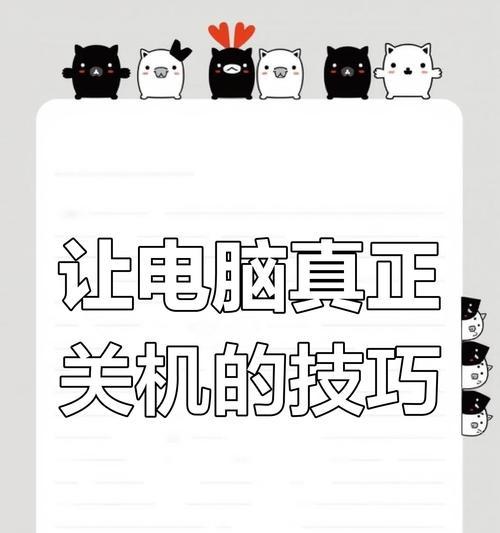
解决步骤:一步步排除问题
步骤一:检查电源设置和系统更新
从检查基本设置开始:
1.检查电源设置:确保电脑的电源设置没有被错误配置。在“控制面板”→“电源选项”中核查,确保“关闭显示器”和“使计算机进入睡眠状态”的时间和方式设置正确。
2.更新系统和驱动程序:确保您的操作系统和所有重要驱动程序都是最新版本。可以通过“设置”→“更新和安全”→“Windows更新”来完成此操作。
步骤二:进行病毒扫描
使用可靠的反病毒软件对系统进行全面扫描:
1.打开您的杀毒软件,选择全面扫描系统。
2.如果发现病毒或恶意软件,请按软件提示进行清理。
3.完成清理后重启电脑,检查是否可以正常关机。
步骤三:检查硬件及系统文件
如果前两个步骤没有解决问题,那么可能是硬件或系统文件的问题:
1.检查硬件问题:重新插入或更换内存条,检查电源按钮是否响应正常。
2.运行系统文件检查器:打开命令提示符,输入`sfc/scannow`并回车,等待系统扫描并修复可能损坏的文件。
步骤四:使用疑难解答工具
Windows系统内置的疑难解答工具也是一个不错的选择:
1.进入“设置”→“更新和安全”→“疑难解答”。
2.选择“其他疑难解答”并运行“电源”疑难解答。
步骤五:清理系统垃圾和临时文件
有时系统垃圾和临时文件会影响关机速度和质量:
1.在搜索栏输入`%temp%`并打开临时文件夹,删除里面的所有文件。
2.使用系统清理工具清理系统垃圾。
步骤六:执行安全模式关机测试
如果在正常模式下无法关机,可以尝试在安全模式下关机:
1.重启电脑,在启动过程中不断按F8键(不同电脑可能有所不同)进入“高级启动选项”。
2.选择“安全模式”并尝试关机。
步骤七:更改注册表设置
在进行此步骤之前,请务必备份注册表,因为错误修改注册表可能会造成系统不稳定:
1.按`Win+R`打开运行窗口,输入`regedit`进入注册表编辑器。
2.浏览至`HKEY_LOCAL_MACHINE\SOFTWARE\Microsoft\Windows\CurrentVersion\Policies\System`。
3.检查`ShutdownWithoutLogon`键值是否设置为`1`,如果是则改为`0`。
4.关闭注册表编辑器并重启电脑。

扩展内容
常见问题解答
问题:在尝试关机时,电脑只是进入睡眠模式怎么办?
解决:请进入系统的“电源选项”,在“选择电源按钮的功能”中,确保关机选项是正确配置的。
问题:关机时显示“正在保存设置”但始终无法完成关机怎么办?
解决:这可能是系统文件损坏的信号,尝试使用系统文件检查器修复。
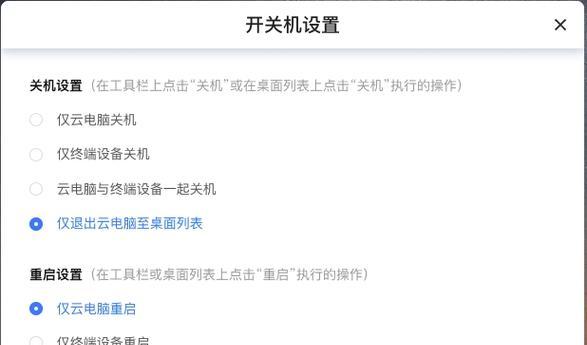
技术小贴士
提示:定期盘点和更新您的电脑驱动程序,可以有效避免许多类似问题。
提示:如果在执行上述步骤后问题依旧存在,请考虑备份重要数据,可能需要进行系统重装或联系专业维修服务。
用户互动
讨论:您是否曾经遇到过笔记本电脑无法关机的问题?您是如何解决的?欢迎在评论区分享您的经验。
通过上述步骤,绝大多数的笔记本电脑无法关机的问题都能得到妥善解决。如果您已尝试了所有方法但仍然无法解决问题,可能需要专业的技术支持。维护和爱护您的电脑设备,不仅能避免这些潜在问题,还能延长电脑的使用寿命。
版权声明:本文内容由互联网用户自发贡献,该文观点仅代表作者本人。本站仅提供信息存储空间服务,不拥有所有权,不承担相关法律责任。如发现本站有涉嫌抄袭侵权/违法违规的内容, 请发送邮件至 3561739510@qq.com 举报,一经查实,本站将立刻删除。